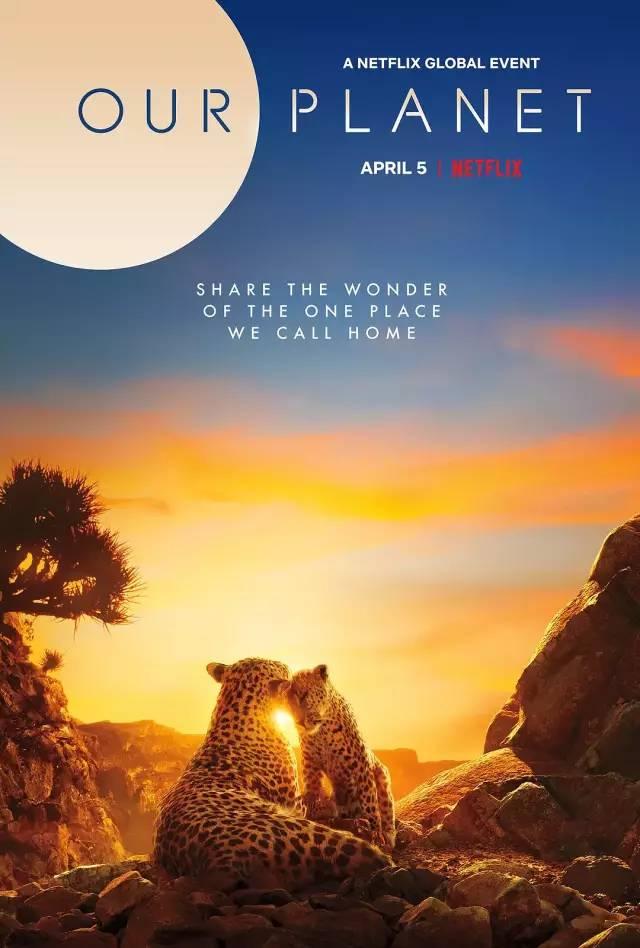LEFT函數
函數功能
LEFT函數用于返回從文本左側開始指定個數的字符。
函數語法
LEFT(text, [num_chars])
參數解釋
text:必需。表示包含要提取的字符的文本字符串。
num_chars:可選。指定要由LEFT提取的字符的數量。
實例1 從最左側開始提取地址中的省市名稱
A列中為客戶的具體收件地址,包括所屬省市名稱以及具體的街道、路牌号等信息,利用LEFT函數可以提取出省市名稱。
➊ 選中C2單元格,在公式編輯欄中輸入公式:
=LEFT(A2,FIND({"市","省"},A2))
按“Enter”鍵即可自動提取出第一位收件人的所屬省市。
➋ 将光标移到C2單元格的右下角,待光标變成十字形狀後,按住鼠标左鍵向下拖動進行公式填充,即可自動生成其他收件人的所屬省市名稱,如圖1所示。

圖1
公式解析

①利用FIND函數查找“省”字或者“市”字在A2單元格中的位置。
②使用LEFT函數從最左側開始提取,提取的總字符數為步驟①返回的值。
實例2 統計出各個地區分公司的參會人數
A列中為公司名稱和所屬地區,并使用了“-”符号将地區和分公司相連接,B列中為參加會議的人數統計。利用LEFT函數可以統計出各個地區分公司參加會議的總人數。
➊ 選中E1單元格,在公式編輯欄中輸入公式:
=SUM((LEFT($A$2:$A$8,2)="安徽")*$B$2:$B$8)
按“Shift Ctrl Enter”組合鍵即可統計出“安徽地區”的參會人數,如圖2所示。

圖2
➋ 分别在E2和E3單元格中輸入公式:
=SUM((LEFT($A$2:$A$8,2)="上海")*$B$2:$B$8)
=SUM((LEFT($A$2:$A$8,2)="北京")*$B$2:$B$8)
即可統計出“上海地區”和“北京地區”的參會人數,如圖3所示。

圖3
公式解析

①使用LEFT函數依次提取A2:A8單元格區域的前兩個字符,并判斷它們是否為“安徽”,如果是則返回TRUE,否則返回FALSE。返回的是一個數組。
②将步驟①數組中TURE值對應在B2:B8單元格區域中的數值返回,并進行求和運算。
提示
E2單元格使用LEFT函數依次提取A2:A8單元格區域的前兩個字符,并判斷它們是否為“上海”;E3單元格使用LEFT函數依次提取A2:A8單元格區域的前兩個字符,并判斷它們是否為“北京”。
LEFTB函數
函數功能
LEFTB函數基于所指定的字節數返回文本字符串中的第一個或前幾個字符。
函數語法
LEFTB(text,num_chars)
參數解釋
text:表示包含要提取的字符的文本字符串。
num_chars:指定要由LEFT提取的字符的數量。num_chars必須大于或等于零。如果num_chars大于文本長度,則LEFT返回全部文本;如果省略num_chars,則假設其值為1。
實例1 根據員工姓名自動提取其姓氏
在員工信息管理表格中,可以利用公式在員工的姓名中自動提取其姓氏。
➊ 選中B2單元格,在公式編輯欄中輸入公式:
=LEFTB(A2,2)
按“Enter”鍵即可自動提取出第一位員工的姓氏。
➋ 将光标移到B2單元格的右下角,待光标變成十字形狀後,按住鼠标左鍵向下拖動進行公式填充,即可提取其他員工的姓氏,如圖1所示。

圖1
提示
LEFT函數與LEFTB函數的區别在于,前者是以字符數進行計算的,後者是以字節數(1個字符等于兩個字節)進行計算的。因此B2單元格中要想提取姓,則需要使用“=LEFTB(A2,2)”,而不能使用“=LEFTB(A2,1)”。
,更多精彩资讯请关注tft每日頭條,我们将持续为您更新最新资讯!